小编的一位小伙伴前些日子遇到了一个问题,任务管理器被系统管理员禁用了,向小编求援。因为这个问题小编曾经也遇到过,所以知道解决方法。下面小编就将这个方法推给大家,希望大家遇到这个问题可以顺利解决。
Win7任务管理器已被系统管理员禁用怎么办
1、我们用快捷键(或者开始菜单里)打开运行的窗口,在“打开”旁的输入栏里输入“gpedit”命令,然后点击确定按钮。
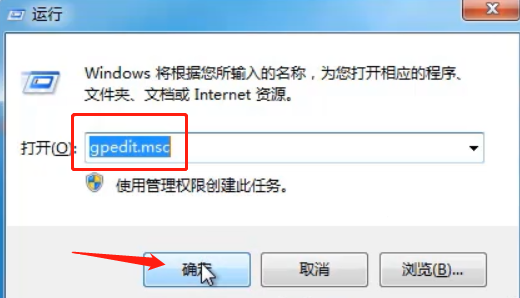
2、然后在本地组策略编辑器窗口中,展开左边菜单栏里的管理模板,然后找到系统,展开,点击“Ctrl+Alt+Del选项”文件夹。然后在右边的窗口双击打开删除“任务管理器”选项。
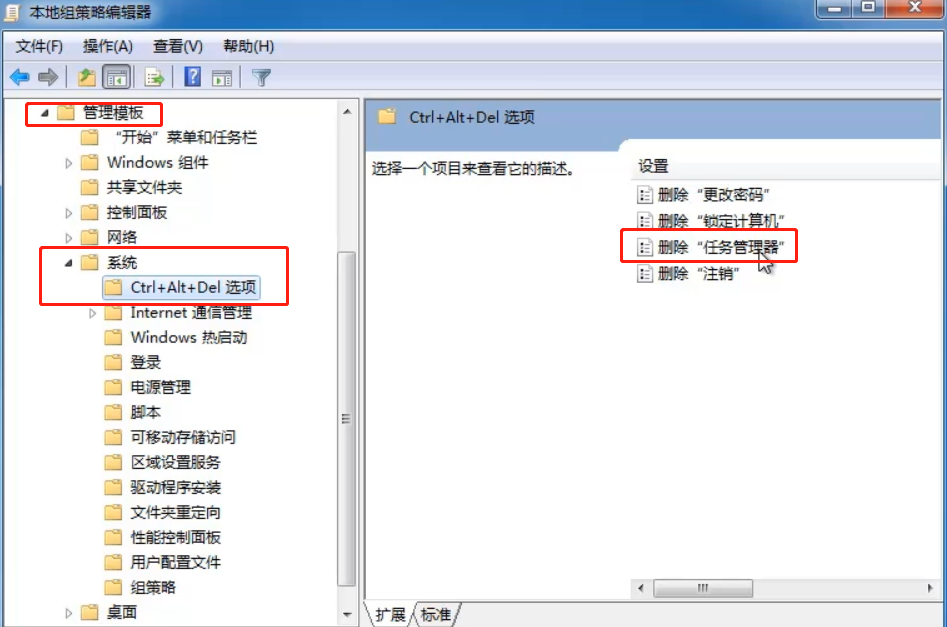
3、然后选择“未配置”按钮或者“已禁用”按钮,最后单击确定,保存更改即可。
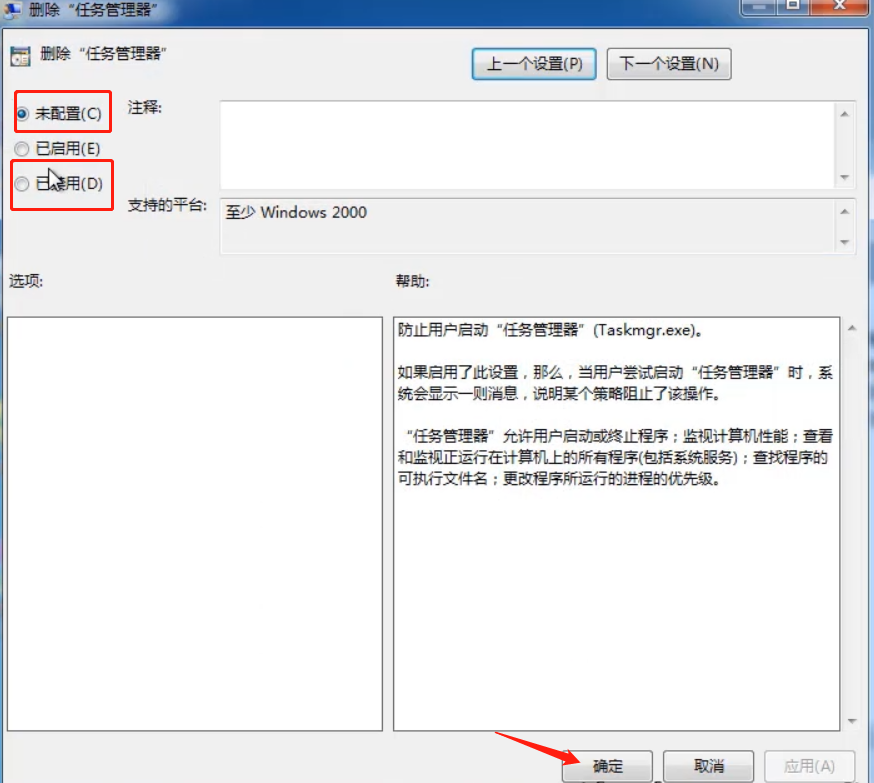
以上就是Win7任务管理器已被系统管理员禁用的解决方法,此方法win10系统也适用哦。